Tā kā mēs turpinām risināt daudzus jautājumus, kas saistīti ar Windows 10 uz mūsu portālā, viens nevar palīdzēt, bet brīnums, kā Microsoft izdevies iegūt tik daudz kļūdas vienā jauninājums. Lai gan daži lietotāji ir sūdzējušies par trūkstošo audio pakalpojumiem pēc to atjaunināšanas, ir bijušas sūdzības, kur lietotāji ir nespēja atklāt uzdevumjoslu. Šī "uzdevumjoslas pazuda" Kļūda ir apšaubīta manā forumos. Kaut arī Microsoft ir apsolījusi atjauninājumu, lai atrisinātu problēmu, lietotāji meklē iespējas, kas var noņemt "uzdevumjoslas pazuda" kļūda. Šajā konkrētajā rakstā mēs meklējam metodes, lai risinātu "uzdevumjoslas pazuda" kļūda.
Mulsinoši starp Planšetdatoru režīmā un datora režīmā:
Viens no daudzajiem iemesliem, lai jūs liecinieks "uzdevumjoslas pazuda" kļūda ir tā, ka jums vēl nav rakstainas starpību starp planšetdatora režīmā no Windows 8 un darbvirsmas režīmā Windows 10. Šī nodaļa palīdz jums saprast atšķirību.
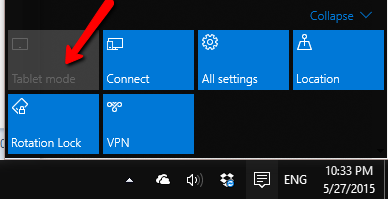
Viens var būt optimistisks, ka Microsoft varētu drīzumā atbrīvot versija, kas varētu risināt jautājumus, kas Windows 10 un kļūdu "uzdevumjoslas pazuda" nenotiks vairs. Sistēma pārslēdzas uz planšetdatora režīmā pats, atstājot lietotājus sajaukt, jo tie nespēj , lai piekļūtu viņu darbvirsmu vai uzdevumjoslas ar visiem ikonas trūkst. vienīgā kūrorts palicis šādā situācijā, ir jārestartē ierīce, cerot pārvarētu "uzdevumjoslas pazuda" kļūda.
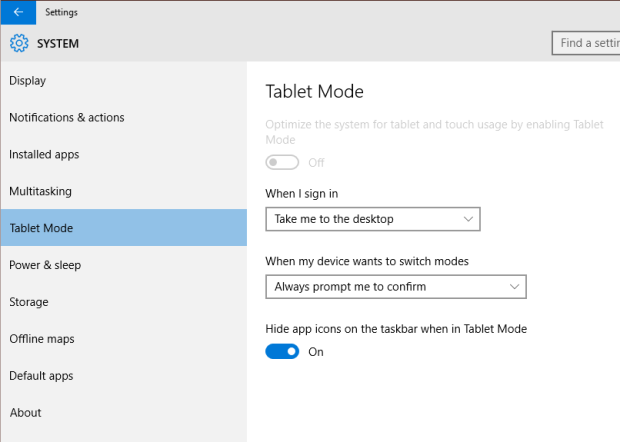
Par tiem, kuri nespēj saprast, kāpēc tablete režīms ieslēdzas pati, jūs varat doties uz iestatījumu kolonnu, un pēc tam uz planšetdatora režīmā. Tas palīdzēs jums nodrošināt, ka desktop režīms vienmēr ir iestatīta kā noklusējuma režīmā, un sistēmā nav venture planšetdatora režīmā. Viens var arī atslēgt iespēju "~Hide lietotņu ikonas uzdevumjoslā, kad Tablet režīmā". Tas ļauj jums piekļūt pieteikumus, kas ir piespraustas tur.
Viens var atslēgt "planšetdatora režīms 'no paziņojumu izvēlnes, kas ir pieejama.
Kā noteikt uzdevumjoslas pazuda kļūda
Tāpēc, ja jūs kādreiz saskarties ar situāciju, kad jūsu darbvirsmas vai visu uzdevumjoslas pazūd, tādējādi popping up "uzdevumjoslas pazudusi" kļūda, tur nebūs iemesls, lai jūs paniku. Vienkārši atslēgt planšetdatora režīmā, izmantojot iepriekš aprakstītos norādījumus.
Ļaujiet mums tagad risināt citus iemeslus, kas, iespējams, rada "uzdevumjoslas pazuda" kļūdas Windows 10.
Tas ir iespējams, ka jūsu uzdevumjoslas tiks paslēpts. Taču, kad jūs pārvietojiet peli, lai apakšā ekrāna, jūs varat sagaidīt, ka, lai pierādītu, uz augšu. Ja ir kāda neparedzēta kļūda, jums ir nepieciešams, lai izslēgtu automātisko slēpt un atbrīvoties no "uzdevumjoslas pazuda" kļūdu.
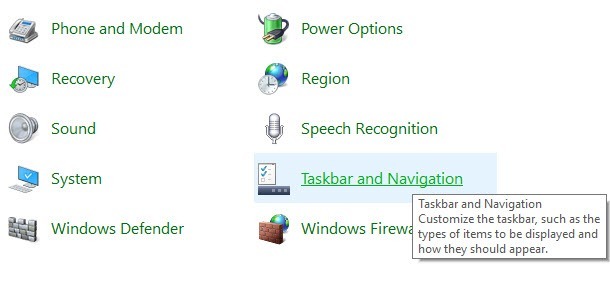
Vienkārši peles labo pogu noklikšķiniet uz uzdevumjoslas būtu savu pašsaprotama izvēle, bet šajā gadījumā jūs būtu, lai piekļūtu vadības paneli un noklikšķiniet uz "uzdevumjoslas un kuģniecības". Tas palīdz jums apskatīt uzdevumjoslas rekvizītu dialoglodziņu un šeit, jums ir nepieciešams atzīmēšanu "~Auto-paslēpt uzdevumjoslu" lodziņu.
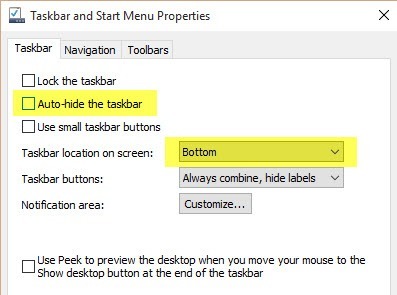
Bieži ir gadījumi, kad auto-hide pa kreisi vai pa labi no ekrāna, un ir izlaista lietotājs. Pirms uzsākt problēmu novēršanas metodes, lietotājiem vajadzētu pārbaudīt, ka labi.
2. displeja iestatījumu maiņa:
Par tiem, kas regulāri savieno savu datoru ar ārējiem displeja iespējām, piemēram, LED TV vai doki, jautājums par "uzdevumjoslas pazuda" varētu rodas tāpēc, ka. Lai novērstu kļūdu, viss, kas jums jādara, ir nospiediet Windows taustiņu kombināciju + P vai pārvietot uz vadības paneli, izvēlieties "~Display" un apdare, uzklikšķinot uz "~Adjust '.
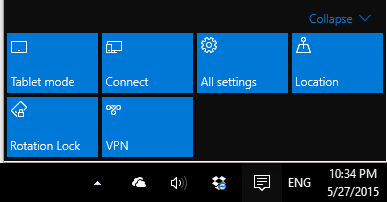
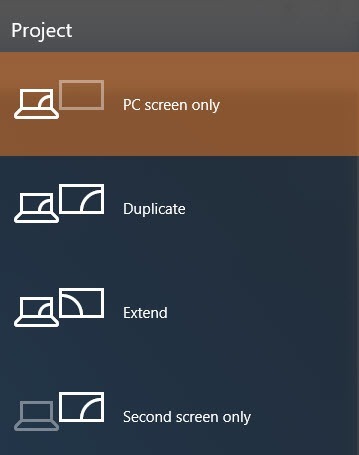
Par lietotājiem, kas ir bijis, izmantojot Windows 10 pēc jaunināšanas, izšķirtspēju un attēla iestatījumus un gluži tas pats, ar tās pašas opcijas popping no labajā pusē ekrāna. Ja jūs izmantojat Windows 10, jūs varētu būt interesē tikai "~PC ekrāna" iespēju. Ja "uzdevumjoslas pazuda 'opcija bija saistīts ar šo jautājumu, iepriekšminēto procedūru vajadzētu atrisināt.
Ja nekas cits strādā priekš jums, šī procedūra būtu darīt to triks. Ir svarīgi atzīmēt, ka Explorer.exe ir process, kas ir atbildīga par kontroli darbvirsmas un uzdevumjoslas. Tas ir ne tikai uzdevumjoslas, kas ir pazudis, bet arī ikonas, kas bieži iet trūkst.
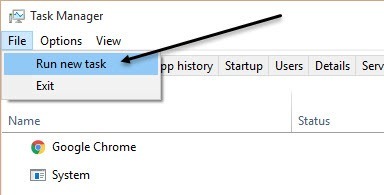
Tā kā abi ir atkarīgi explorer.exe, viņi abi nav atrodama pašā laikā sakarā ar kļūdu. Jums tagad ir, lai atvērtu jūsu "uzdevumu pārvaldnieku" Windows un ierakstiet "~exploer.exe", un pēc tam nospiediet taustiņu Enter. Pētnieks process būtu jāatsāk, un tas ļaus jums ir jūsu uzdevumjoslas atpakaļ. Par tiem, kuri ir redzēt Windows Explorer uznirstošo, tas tikai nozīmē, ka explorer.exe process jau darbojas fonā.
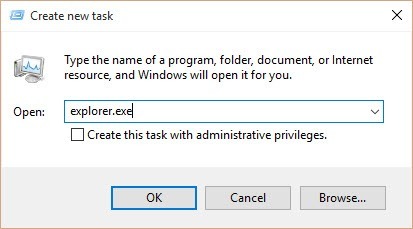
Secinājums:
Lietotājiem nav justies satraukumu par konsekventu jautājumi tie ir saskaras ar Windows 10. Kā jaunu operētājsistēmu, ir pienākums būt savi jautājumi, ko var atrisināt ar palīdzību no Microsoft, kas ir cenšas, lai uzlabotu lietotāju pieredze.
Tur bija arī ziņo Windows 10 Tehniskā Preview būvēt statisko un dažiem citiem nelieliem jautājumiem, kas izraisa problēmas ar skaņas vadītāju un pat HDMI porti laikā. Kaut lietotājiem mēģināja atrisināt problēmu nav skaņas uz datora, izmantojot vairākus trešo personu pieteikumus, regulāri atjauninājumi tika izlaists, lai šis jautājums tiktu atrisināts.
Par tiem, kuri ir atrisināta "uzdevumjoslas pazuda" kļūda, izmantojot iepriekš minēto paņēmienu, mēs iesakām jums iet citus rakstus par portāla kurās runāts daudzās problēmu novēršanas paņēmienus Windows 10. Ar visiem saviem jauninājumiem un ātrāku sāknēšanas laiku, Windows ir patiešām mainīja veidu, kā mēs redzējām operētājsistēmām. Neļaujiet sevi sajaukt ar tablešu un darbvirsmas režīmā, un rast risinājumu, lai jūsu "uzdevumjoslas pazuda" kļūdas no konkrētā raksta.

Jūsu Droša un uzticama Data Recovery Software
- Atgūt zaudēto vai dzēst failus, fotogrāfijas, audio, mūzika, e-pastus no jebkuras uzglabāšanas ierīci efektīvi, droši un pilnīgi.
- Atbalsta datu atgūšanu no atkritni, cietais disks, atmiņas kartes, zibatmiņas disku, digitālo kameru un videokameru.
- Atbalsta, lai atgūtu datus pēkšņu dzēšanu, formatējumu, cieto disku korupciju, vīrusu uzbrukums, sistēmas crash ar dažādām situācijām.

Sadalīšanās atgūšana
Datu zudumu dzēšanas vai format partition kļūdaini? Atgūt datus, kas saglabāti uz starpsienām, kas ir svītroti vai formatēt, un pat no pazaudēta vai slēptu starpsienām.

Svītrots File Recovery
Nejauši svītrots svarīgu failus bez backup un tukšu ar "Recycle Bin"? Atgūt svītrots failus no PC / Laptop / Server un citu datu nesēju viegli un ātri.

RAW cieto disku atgūšana
Atjaunot nepieejamas, slēpti vai stipri bojāti dati, kas parasti izraisa failu sistēmas bojājumus, RAW cieto disku, RAW starpsienu vai partition zaudējumu ar šo jaudīgu datu atgūšanas programmatūru.
Kompiuterių problemos
- Kompiuterių avarijos Problemos +
- Ekranas Klaida Win10 +
- Išspręskite numeris kompiuterinių +
-
- Kompiuterių įpratęs Miego
- Neužsiveda, o naudojant skirtingą OS?
- Įjungti Atkurti variantas
- Išspręskite "Access Denied klaida"
- Žemas atminties klaida
- Trūksta DLL failai
- PC nebus uždaryti
- Klaida 15 Failas nerastas
- Firewall nedirba
- Negali patekti BIOS
- Kompiuterių perkaitimo
- Unmountable Įkėlimo tomas Klaida
- AMD Greita Stream "Klaida
- "Ventiliatoriaus triukšmo per garsiai" klausimas
- Shift klavišą neveikia
- Nėra garso ant kompiuterio
- "Užduočių Dingo" Klaida
- Kompiuteryje, kuriame veikia lėtai
- Kompiuterių paleidžiamas automatiškai
- Kompiuteris neįsijungia
- Aukštos CPU naudojimas Windows
- Nepavyko prisijungti prie "Wi-Fi
- "Kietasis diskas blogas sektorius"
- Kietasis diskas yra neaptinkamas?
- Nepavyko prisijungti prie interneto Windows 10
- Negali Įveskite Safe Mode Windows 10







